
تعقب التغييرات في Pages على الـ Mac
يمكنك تعقب التغييرات التي تمت في النص الأساسي والنص الموجود في مربعات النص والأشكال والحواشي (بما في ذلك التعليقات الختامية في الأقسام والمستندات). عند تشغيل التعقب، يظهر النص الذي تم تغييره بلون مختلف عن النص المحيط، وتظهر أشرطة التغيير في الهامش.
لمراجعة التغييرات، والموافقة عليها، ورفضها، يمكنك استخدام شريط أدوات المراجعة والشريط الجانبي التعليقات والتغييرات.
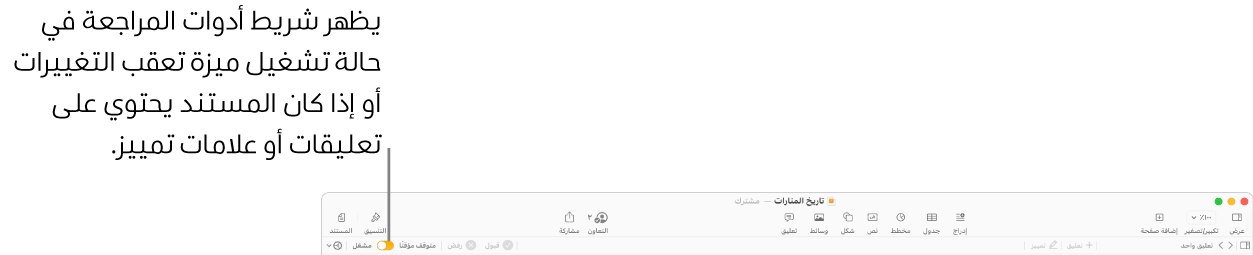
ملاحظة: إذا تمت مشاركة المستند على iCloud وشغّلت تعقب التغييرات، فالأشخاص الذين يستخدمون Pages على كمبيوتر Mac أو جهاز iOS أو جهاز iPadOS فقط هم الذين يمكنهم تحرير المستند. أما الأشخاص الذين ليس لديهم تطبيق Pages ويستخدمون iCloud للتعاون فيمكنهم عرض المستند فقط.
تشغيل تعقب التغييرات أو إيقافه
قم بأحد ما يلي:
تشغيل التعقب: اختر تحرير > تعقب التغييرات (من القائمة "تحرير" في الجزء العلوي من شاشتك). إذا كان شريط أدوات المراجعة يظهر فوق مستندك، يمكنك أيضًا النقر على تعقب التغييرات في شريط الأدوات.
إيقاف تشغيل التعقب: انقر على
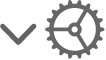 ، ثم اختر إيقاف التعقب. يجب عليك إما قبول كل التغييرات أو رفضها قبل إيقاف تشغيل التعقب.
، ثم اختر إيقاف التعقب. يجب عليك إما قبول كل التغييرات أو رفضها قبل إيقاف تشغيل التعقب.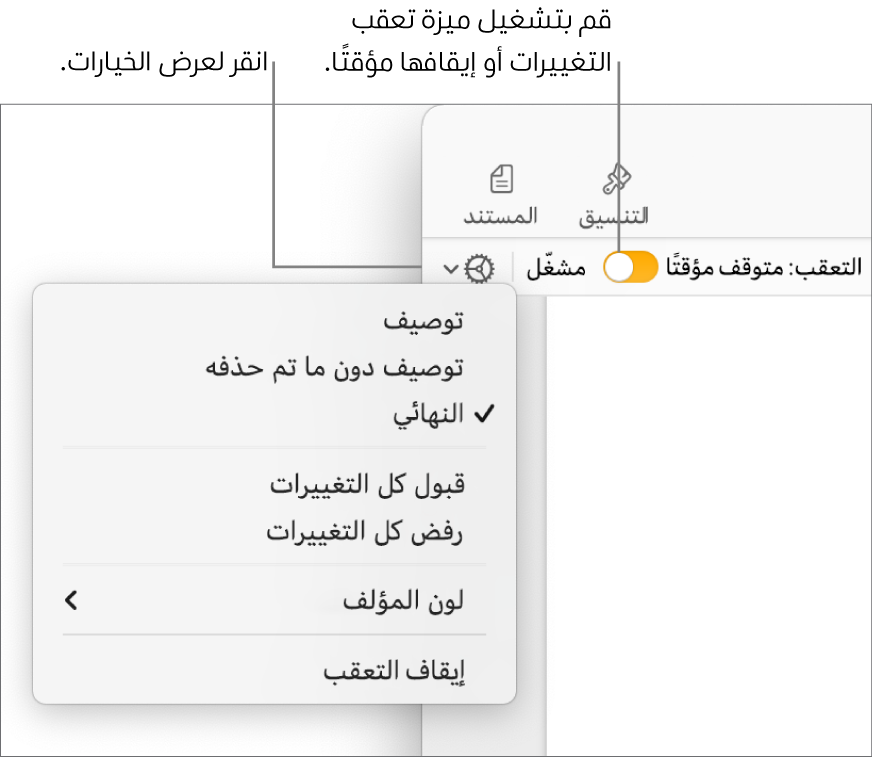
إيقاف التعقب: قم بتحريك شريط التمرير في شريط أدوات المراجعة إلى متوقف مؤقتًا. لا تظهر التغييرات التي قمت بها أثناء إيقاف التعقب في العلامة.
عرض التغييرات المتعقبة في المستند أو إخفاؤها
في شريط أدوات المراجعة، انقر على
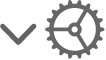 .
.قم باختيار خيار:
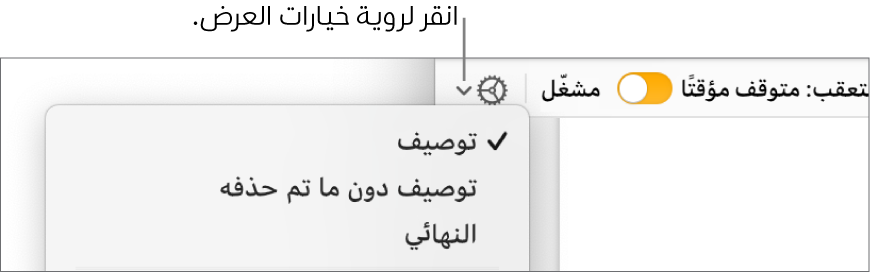
علامة: يعرض النصوص المحذوفة مع خط يتوسطها والنص الجديد بلون مختلف عن النص المحيط به.
علامة دون محذوفات: يعرض النص الجديد فقط بلون مختلف عن النص المحيط به. يتم إخفاء النص المحذوف.
النهائي: يعرض النص من دون علامة ويتم إخفاء النص المحذوف. يواصل Pages تعقب التغييرات، بحيث أنك إذا قمت بالتبديل إلى عرض آخر، يمكنك رؤيتها.
قبول التغييرات أو رفضها
للتأكد من أن كل التغييرات مرئية، انقر على
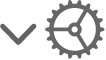 في شريط أدوات المراجعة، ثم عيّن عرض تعقب التغيير إلى توصيف.
في شريط أدوات المراجعة، ثم عيّن عرض تعقب التغيير إلى توصيف.قم بأحد ما يلي:
لتغيير محدد: حرك المؤشر فوق النص المحدد، ثم انقر على قبول أو رفض.
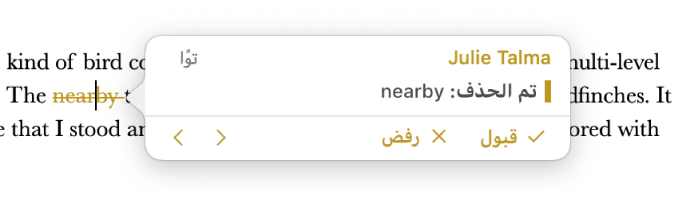
في الشريط الجانبي التعليقات والتغييرات، يمكنك قبول تغيير أو رفضه.
ينطبق ما يلي على جميع التغييرات في أي نطاق من النص: قم بتحديد النص، ثم انقر على قبو" أو رفض في شريط أدوات المراجعة. يتم قبول أو رفض كافة التغييرات التي تم تعقبها داخل نطاق النص.
في حالة النص بالكامل في المستند: انقر على
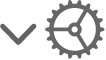 في شريط أدوات المراجعة، ثم اختر قبول كل التغييرات أو رفض كل التغييرات.
في شريط أدوات المراجعة، ثم اختر قبول كل التغييرات أو رفض كل التغييرات.إذا رفضت جميع التغييرات، يعود النص إلى حالة المستند قبل بدء التعقب.
مراجعة التغييرات في الشريط الجانبي التعليقات والتغييرات
يمكنك مراجعة التغييرات وتحريرها في الشريط الجانبي التعليقات والتغييرات على الجانب الأيسر من نافذة Pages.
لفتح الشريط الجانبي "التعليقات والتغييرات"، انقر على
 في شريط الأدوات، ثم اختر إظهار جزء التعليقات والتغييرات. انقر على الزر مرة أخرى لإغلاق الشريط الجانبي.
في شريط الأدوات، ثم اختر إظهار جزء التعليقات والتغييرات. انقر على الزر مرة أخرى لإغلاق الشريط الجانبي.لتغيير ما يظهر في الشريط الجانبي، انقر على خيارات العرض في الجزء العلوي من الشريط الجانبي للفرز حسب الصفحة أو التاريخ، تصفية التغييرات حسب المؤلف، وإخفاء التعليقات أو إخفاء التغييرات.
إذا قمت باختيار فرز حسب المستند من قائمة خيارات العرض، فسيتم تمرير الشريط الجانبي كلما قمت بتمرير المستند.
إذا قمت بتصفية التغييرات حسب المؤلف حتى لا تكون التغييرات الخاصة بك مرئية في الشريط الجانبي، ثم قمت بإجراء تغييرات، فستظهر التغييرات الخاصة بك في المستند وليس في الشريط الجانبي. لإظهار التغييرات في الشريط الجانبي، قم بتغيير التصفية لتشمل التغييرات الخاصة بك، أو انقر على إظهار الكل في الجزء العلوي من الشريط الجانبي.
لمشاهدة تعليق أو تغيير معين، حرك المؤشر فوقه في المستند؛ يتم تمرير الشريط الجانبي لإظهار المحتوى، ويظهر خط يصل بين التغيير والإدخال الموافق له في الشريط الجانبي. إذا كنت لا ترى خطًا، فتأكد من عدم تحديد أي عنصر في الشريط الجانبي.
لتوسيع الشريط الجانبي أو تضييقه، اسحب حافته اليمنى.
يمكنك تغيير حجم النص في الشريط الجانبي وفي التعليقات، اختر Pages > الإعدادات > عام (من قائمة Pages في الجزء العلوي من شاشتك)، ثم انقر على عام بأعلى النافذة. انقر على القائمة المنبثقة حجم النص، ثم قم باختيار حجم.
إذا أرسلت المستند إلى شخص آخر وفتحه في Pages على الـ iPhone أو الـ iPad، يفتح المستند في العرض النهائي (مع إخفاء تعقب التغييرات). للاطلاع على الأجزاء المضافة والمحذوفة، يجب الضغط على ![]() في الجزء العلوي من الشاشة.
في الجزء العلوي من الشاشة.